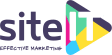פרק 8: יצירת פוסטים ועמודים – איך לערוך ולפרסם
בדרך כלל תרצו ליצור פוסט חדש, שכן בין אם מדובר בתמונה, וידיאו, ידיעה חדשותית קצרה הרלוונטית לאתר שלכם, או טקסט מעמיק במיוחד, בכל מקרה תעדיפו, סביר להניח, כי התוכן יופיע בראש העמוד הראשי של הבלוג או האתר כך שאנשים ייחשפו אליו, יגיבו וישתפו אותו.
וורדפרס התחילה את דרכה כמערכת לפרסום פוסטים, וגם היום – כשכבר מדובר בפלטפורמה משוכללת במיוחד – פרסום פוסטים (וגם עמודים) הוא עדיין המרכיב המרכזי של הפעילות שלכם במערכת והדבר שבו תשקיעו את רוב זמנכם, ובהתאם תוכנתה המערכת כך שהדבר יהיה קל במיוחד ועשיר באפשרויות.
יצירת פוסט חדש
ישנן שתי דרכים ליצור פוסט חדש:
- דרך התפריט הצדדי בלוח הבקרה ולחיצה על "רשומות" ואז "רשומה חדשה" (או "Posts" ואז "New Post").
- דרך סרגל הכלים של וורדפרס שנמצא בחלק העליון של המסך ושאחת האפשרויות המופיעה בו היא "רשומה חדשה".
בכל מקרה תגיעו לחלון שמאפשר לכם ליצור בקלות פוסט חדש.
השלב הראשון הוא בחירת כותרת לפוסט. חשוב לבחור כותרת המשקפת נאמנה את תוכן הפוסט, מפני שאם תרצו בשלב מאוחר יותר למצוא את הפוסט מבין כל התכנים שפרסמתם ותיכנסו לרשימת כל הפוסטים, הדבר היחיד שתראו הן הכותרות.
את תוכן הפוסט ניתן להקליד בחלון המיועד לכך, כשמעל החלון תוכלו למצוא אפשרויות עיצוב שונות: הדגשה, קו תחתי, יצירת רשימות ממוספות או לא ממוספרות, הוספת תווים מיוחדים ואפשרויות נוספות כפי שיש בכל עורך טקסט. על מנת ליהנות מכל הכלים שמציע העורך של וורדפרס, יש ללחוץ על "הצג/הסתר סרגל כלים מורחב" (באנגלית "Show/Hide Kitchen Sink").
בחלקים הבאים של המדריך תמצאו תיאור מפורט של שפע האפשרויות שמציע עורך הטקסט של וורדפרס. בינתיים כדאי כבר לדעת שניתן להעתיק טקסט מקובץ וורד, אבל על מנת לשמור את העיצובים שיצרתם בקובץ הוורד עליכם להשתמש באופציה "להדביק מוורד "paste from word" – ולקחת בחשבון שייתכנו עיצובים הקיימים בוורד אך לא בוורדפרס, ועל כן, באופן טבעי, הם לא יבואו לידי ביטוי. אופציה נוספת היא "להדביק כטקסט רגיל" ("paste as plain text") ואז להוסיף בוורדפרס עיצובים מתוך האפשרויות שמציעה המערכת.
בצד שמאל בגרסה העברית ובצד ימין בגרסה האנגלית ישנו פאנל הנקרא "לפרסם" או "publish" ובו שני כפתורים שימושיים במיוחד:
- שמור טיוטה (save draft)
- תצוגה מקדימה (preview)
כך תוכלו לוודא שהתוכן שכבר כתבתם לא ילך לאיבוד גם אם מתרחשת הפסקת חשמל או שהמחשב קורס מסיבה זו או אחרת, ובנוסף לקבל מושג איך ייראה האתר שלכם אחרי פרסום הפוסט שאתם יוצרים נכון לרגע זה.
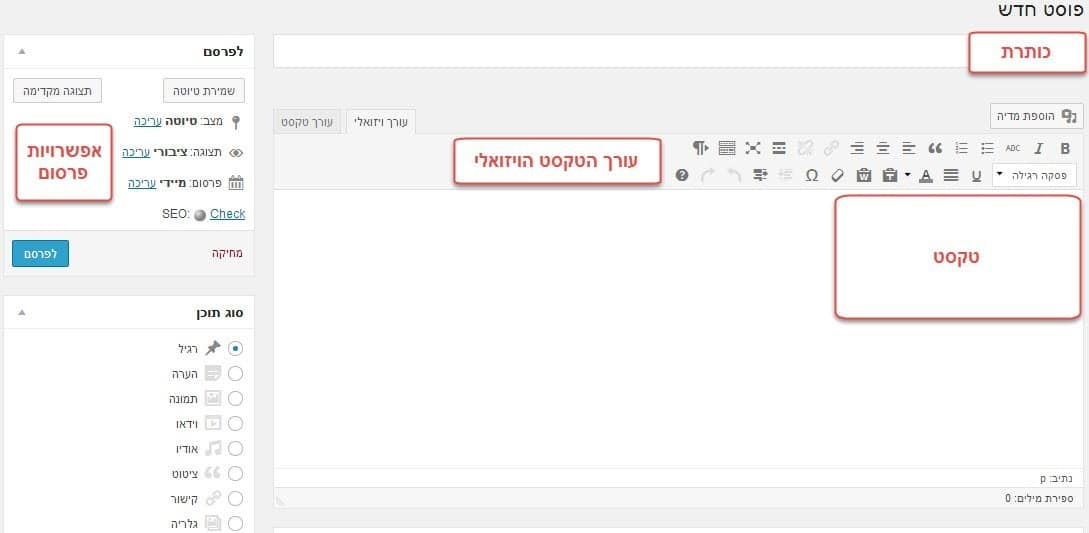
יצירת עמוד חדש דומה ליצירת פוסט חדש (פרט לכך שמגיעים לאופציה זו, באופן טבעי, דרך הכפתור "עמודים" ולא "רשומות". פירוט לגבי המאפיינים הספציפיים של יצירת עמודים וארגונם באופן מסודר ניתן למצוא באחד החלקים הבאים במדריך).
התאמה אישית של מסך יצירת פוסט חדש
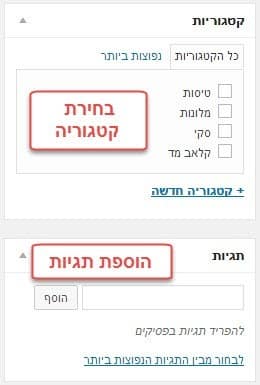
פאנלים נוספים בחלון "יצירת פוסט חדש" הם:
- קטגוריות: המאפשר לכם לבחור את הקטגוריה לה ישויך הפוסט.
- תגיות: על מנת להוסיף לפוסט תגיות (פירוט לגבי חשיבותן של הקטגוריות ותפקיד התגיות בחלק הבא במדריך)
- ישנם עוד פאנלים רבים אחרים – שכפי שכבר למדתם בחלקים הקודמים במדריך, ניתן לבחור אילו מהם יופיעו על המסך ואילו יהיו מוסתרים, לקבוע אם הם יוצגו בעמודה אחת או שתיים וכן למקם אותם על המסך במבנה שאתם רוצים – פשוט על ידי גרירת הפאנל עם העכבר.
בנוסף תוכלו להגדיל או להקטין את התיבה שלתוכה אתם מקלידים או מעתיקים את הטקסט, באמצעות הבאת העכבר אל הפינה השמאלית התחתונה של התיבה בגרסה העברית, או הימנית התחתונה באנגלית.
עריכת קוד HTML
עוד אופציה שמאפשר הוורדפרס היא לראות את קוד ה-HTML שמאחורי הפוסט שאתם יוצרים – באמצעות לחיצה על "עורך טקסט" (או "text") שבין הכותרת לגוף הפוסט. לחיצה על "עורך ויזואלי" ("visual") מחזירה את התצוגה למצב ה"רגיל" שבו אתם רואים איך יוצג הפוסט על המסך.
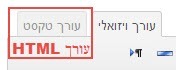
צרו קשר